Представление в приложении покупает продукты
После создания продуктов Закупки В приложении в Подключении iTunes Вы представляете им Apple для анализа.
Представление первого продукта закупки в приложении
Вы представляете свой первый продукт Закупки В приложении при представлении версии приложения для анализа.
Сконфигурируйте свой продукт Закупки В приложении, пока его состояние не будет Готово Подчиниться.
Посмотрите конфигурирование продукта.
На странице App Details выберите версию своего приложения, которое Вы собираетесь выпустить и прокрутить вниз к разделу In-App Purchases, чуть ниже раздела Builds.
В разделе In-App Purchase щелкните по знаку «плюс».
Если Вы не видите этот раздел, это может означать, что версия приложения не имеет, Подготавливаются к состоянию Submission.
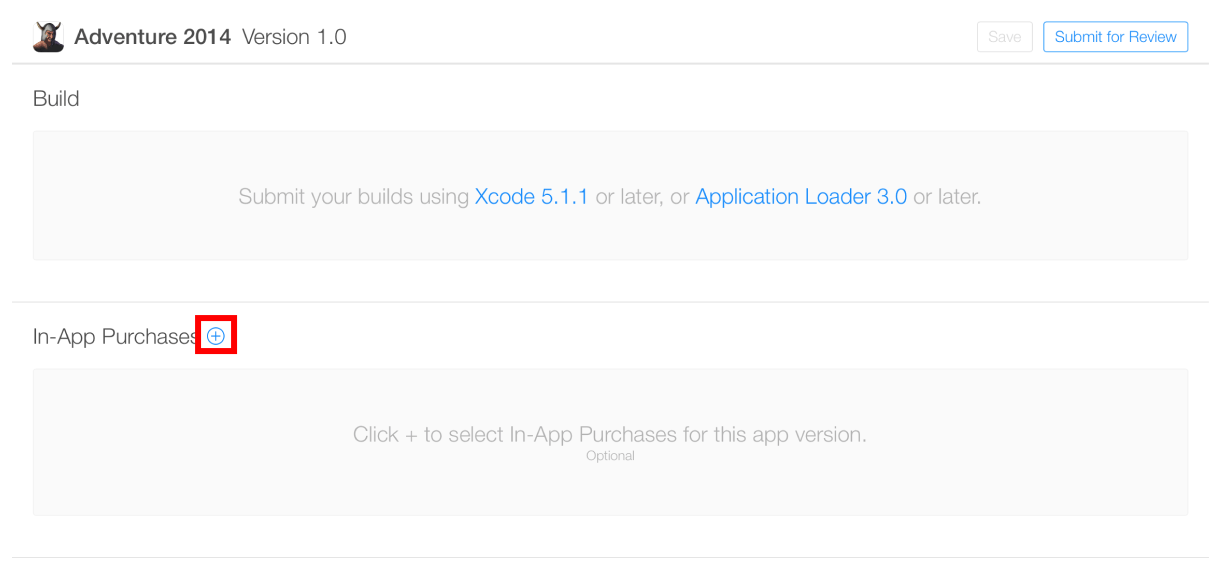
Выберите, какие продукты Закупки В приложении Вы хотите представить с этой версией Вашего приложения.
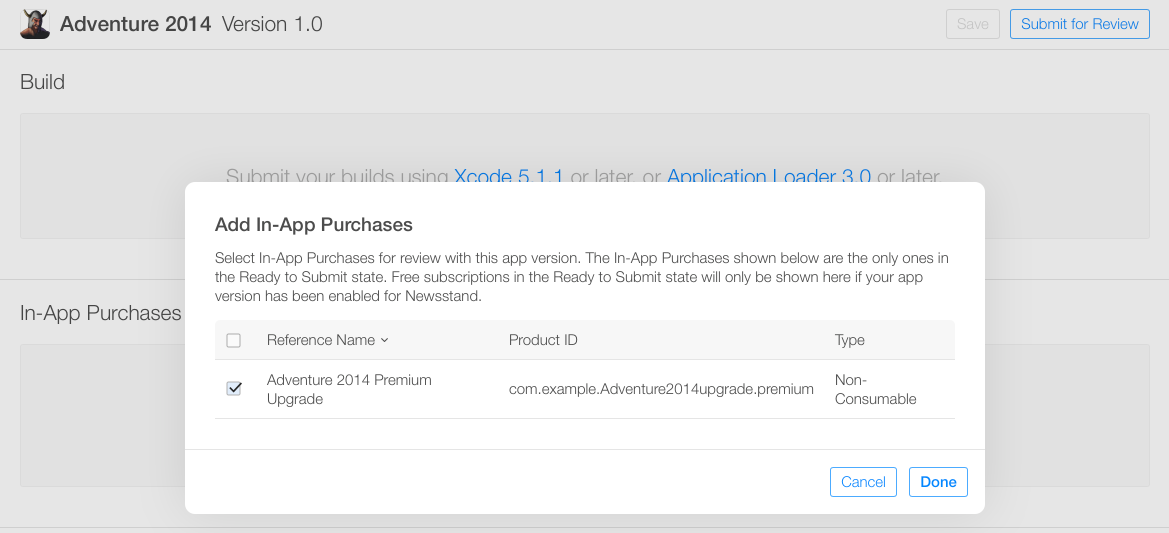
Нажмите Done.
Продукты Закупки В приложении, которые Вы выбрали, перечислены в разделе In-App Purchases.
При конфигурировании всего, в чем Вы нуждаетесь для этого приложения, нажимаете Submit For Review.
Представление в приложении покупает продукты
После того, как приложение доступно на хранилище с существующими продуктами Закупки В приложении, можно представить дополнительные продукты Закупки В приложении для того приложения в любое время.
Подробные данные Открытого приложения для приложения.
Выберите In-App Purchases.
Отображения страницы Покупок В приложении все продукты сконфигурированы для этого приложения.
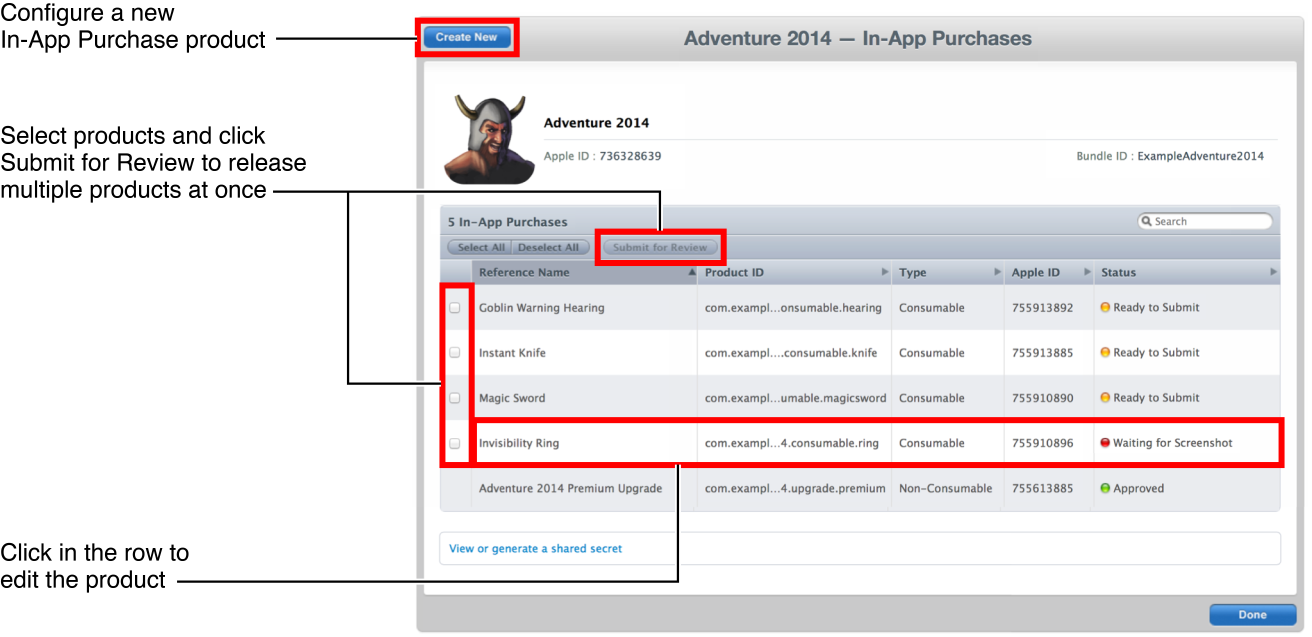
Внесите любые необходимые изменения, пока все продукты не будут иметь состояние Ready to Submit.
В странице продукта щелкните где угодно в строке продукта для открытия продукта, который Вы хотите выпустить. Посмотрите Работу с Метаданными Своего продукта.
Нажмите Submit for Review.
Продукт Закупки В приложении должен иметь состояние Ready to Submit для этой кнопки, чтобы быть доступным.
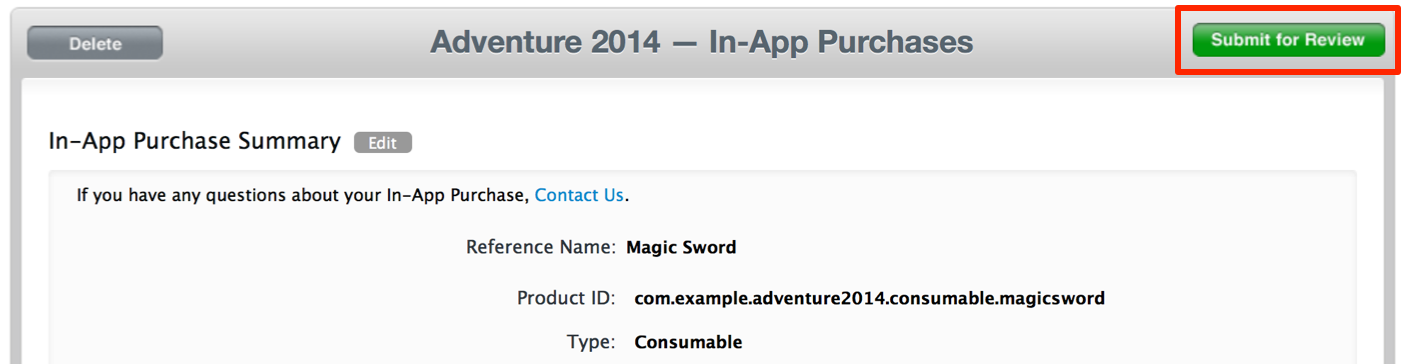
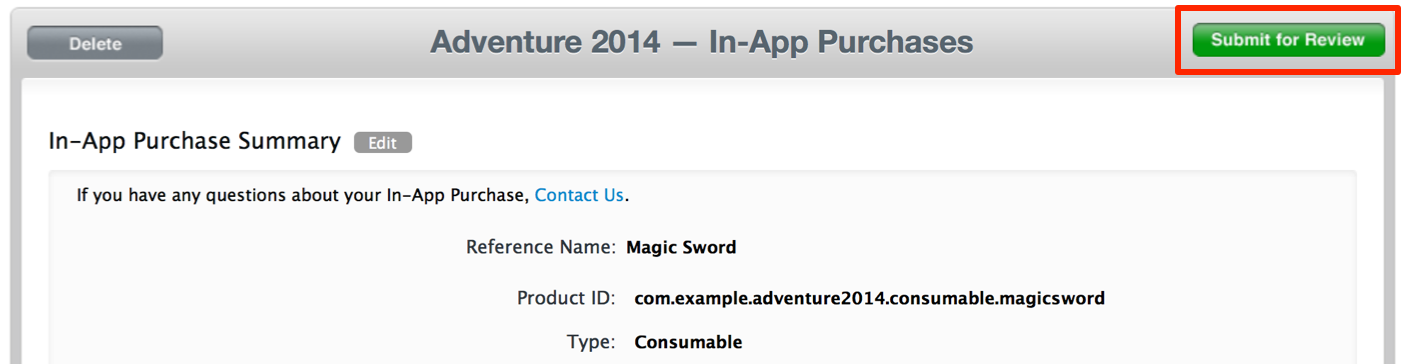
Нажмите Submit для подтверждения представления.
Состояние продуктов Закупки В приложении изменяется на Ожидание Анализа.
Нажмите Done в странице продукта для возврата к странице In-App Purchases.
Для выпуска больше чем одного продукта для анализа сразу выберите продукты из страницы In-App Purchases, перечисляют и нажимают Submit for Review.
Используйте кнопки Select All и Deselect All и выбор или отмените выбор отдельных продуктов.
Нажмите Submit для подтверждения представления.
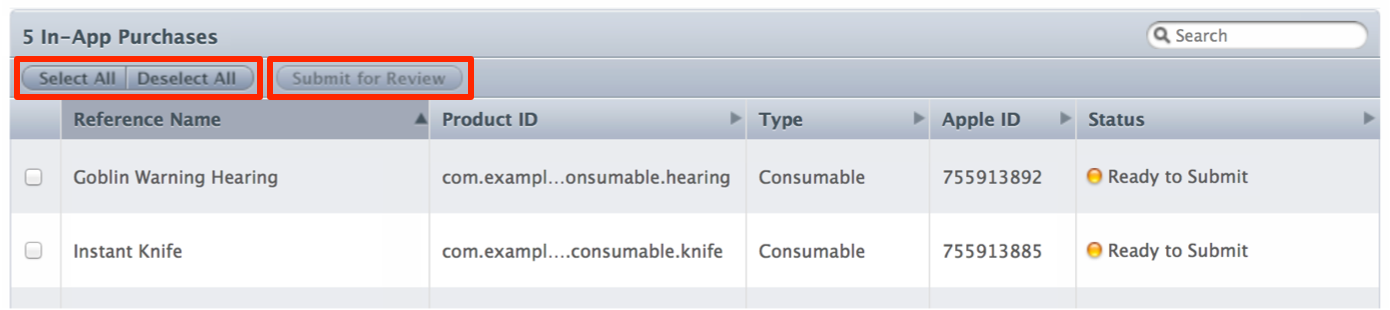
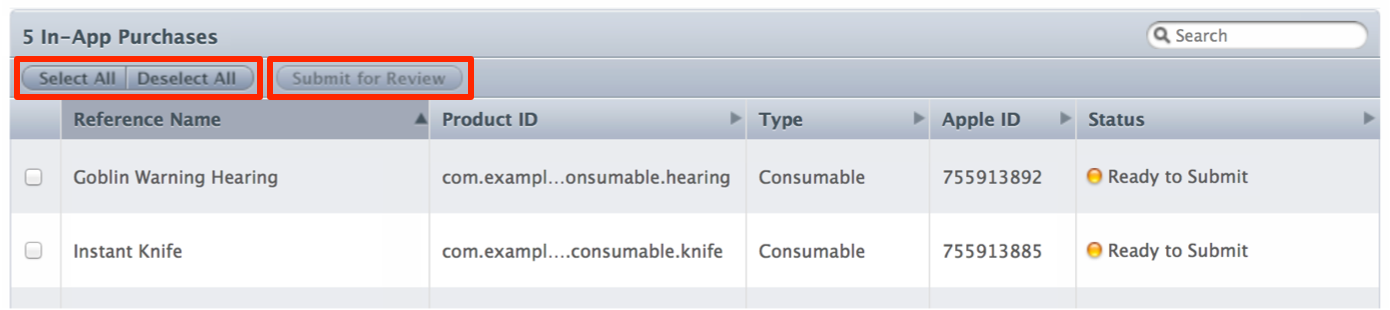
Состояние продуктов Закупки В приложении изменяется от «Готового Подчиниться» «Ожиданию Анализа».
